A Windows 10 Home vagy Pro verzió akcióközpontjának letiltása (frissítve)

A Windows 10 számos új funkcióval rendelkezik, ezek közül az egyik tartalmazza az értesítési központot, amelyet a Microsoft a Action Center-nek nevez. Ha soha nem használja, akkor kikapcsolhatja.
A Windows 10 számos új funkcióval rendelkezik, ezek közül az egyikmagában foglalja az értesítési központot, amelyet a Microsoft Action Centernek nevez. Ha úgy találja, hogy nem rajongó, és soha nem használja, akkor itt lehet megszabadulni tőle.
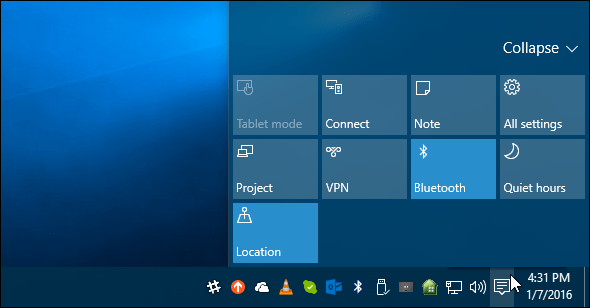
Kapcsolja ki a Action Center-t a Windows 10 Home vagy Pro verzióban
Frissítés: 2016.1.8 .: Most rájöttem, hogy valóban könnyen kikapcsolhatja az Action Center funkciót a Beállítások között.
Menj Beállítások> Rendszer> Értesítések és tevékenységek és kattintson a gombra A rendszerikonok be- és kikapcsolása.
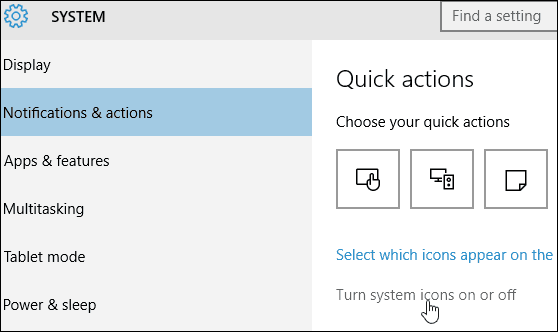
Ezután a lista alján kikapcsolhatja vagy újra bekapcsolhatja az Akcióközpontot. Ez a lehetőség a Windows 10 Home és Pro verzióiban egyaránt elérhető.
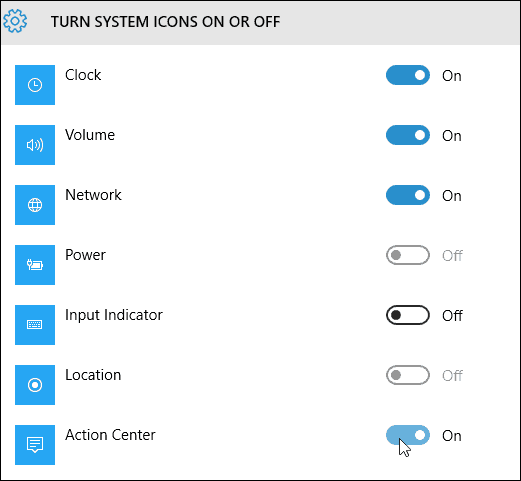
Az alábbi utasítások továbbra is működnek, de mivel ehhez csak egy kapcsolót kellett megfordítani, valószínűleg nem akarja átvészelni a gondot.
Köszönet olvasónknak, Alannek a tippért!
Kapcsolja ki a Műveletközpontot a Windows 10 Pro rendszerben
A Windows 10 Pro vagy az Enterprise rendszeren a Action Center letiltását a Csoportházirend-szerkesztő segítségével hajthatja végre. Találat Windows Key + R és típus: gpedit.msc és nyomja meg az Enter billentyűt.
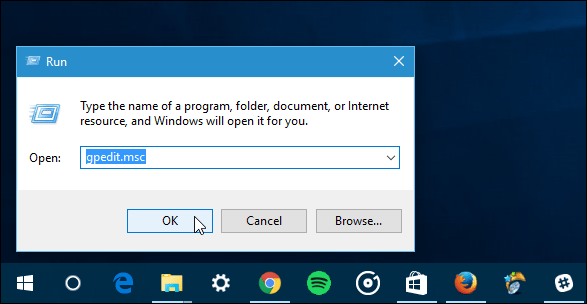
Ezután lépjen a Helyi számítógépes házirend alatt Felhasználói konfiguráció> Felügyeleti sablonok> Start menü és tálca. Ezután a jobb oldali ablaktáblában görgessen le és kattintson duplán a gombra Távolítsa el az értesítéseket és a cselekvési központot.
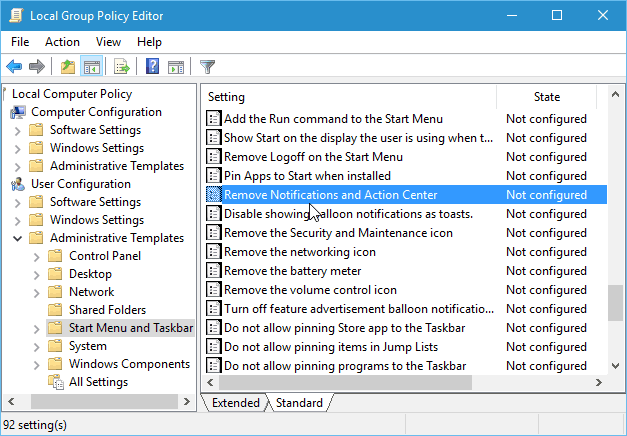
Ezután válassza az Engedélyezve lehetőséget, kattintson az OK gombra, majd jelentkezzen ki, majd jelentkezzen be újra, vagy indítsa újra a számítógépet.
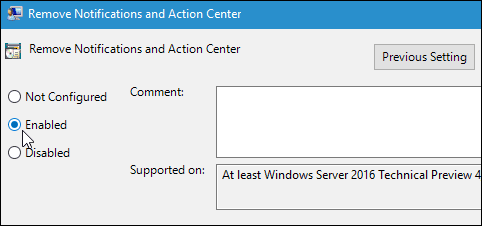
Miután visszajelentkezett, látni fogja, hogy a Action Center ikon már nem található a tálcán.
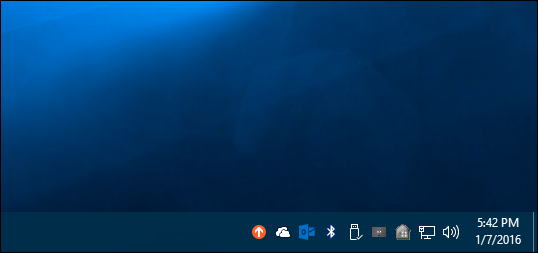
Kapcsolja ki a Windows 10 kezdőlapját
A csoportházirend-szerkesztő csak Pro vagy Enterprise verziókban érhető el. Tehát annak kikapcsolásához, hogy nem használja a Beállítások opcióját, meg kell változtatnia a nyilvántartást.
Fontos: A Rendszerleíró adatbázis beállításainak helytelen módosítása a számítógép összeomlását és instabilitását okozhatja. Tehát, mielőtt elkezdené, feltétlenül készítsen biztonsági másolatot a számítógépéről, vagy legalább hozzon létre egy Rendszer-visszaállítási pontot. Kattintson a jobb gombbal a Start gombra a rejtett gyors elérési menü megjelenítéséhez, majd válassza a Futtatás vagy a billentyűparancs használatát Windows Key + R hogy felhozjam. Azután típus: regedit és nyomja meg az Enter billentyűt.
Most keresse meg a következő utat:
HKEY_CURRENT_USERSOFTWAREPoliciesMicrosoftWindowsExplorer.
Ha nem látja, létre kell hoznia a kulcsot, és el kell neveznie Felfedező. Ehhez kattintson a jobb gombbal a Windows gombra, és válassza a lehetőséget Új> Kulcs.
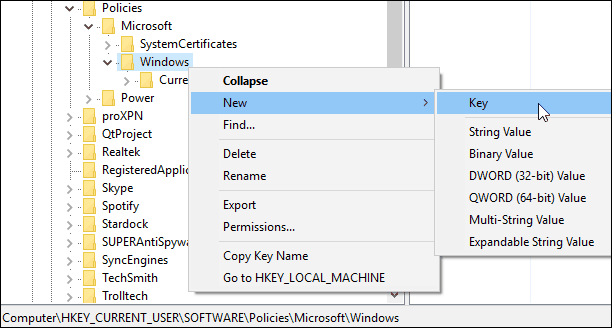
Az Intéző kulcs létrehozása után kattintson a jobb gombbal a jobb oldali ablaktáblára, hozzon létre egy új DWORD (32 bites) értéket, és nevezze el: DisableNotificationCenter és adja meg 1 értékét.
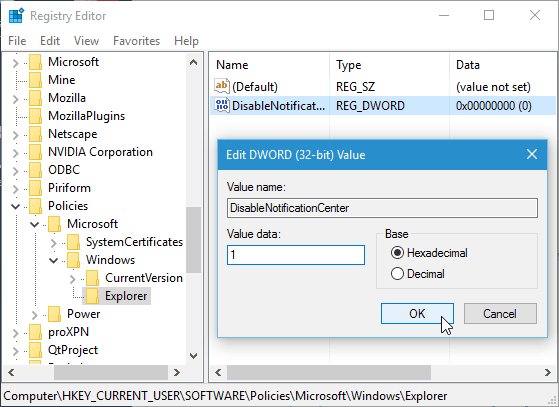
Csukja be a nyilvántartást, indítsa újra a számítógépet, és amikor visszajelentkezik a Műveletközpont ikonra, eltűnik. Ha vissza szeretné hozni, csak menjen vissza, és változtassa meg az értékre vonatkozó adatokat nullára.
Ha Ön az Action Center rajongója és egy új Windows 10 felhasználó, olvassa el a következő útmutatót: Hogyan konfigurálhatjuk és használhatjuk az Action Center szolgáltatást.
Mit veszsz? Használja az Action Center szolgáltatást? Hagy egy megjegyzést az alábbiakban, és tudassa velünk.





![A Google Asszisztens értesítések letiltása a Chrome-ban [Frissítve]](/images/howto/disable-the-google-now-notifications-in-chrome-updated.png)



![A Windows 7 tűzfal értesítéseinek letiltása [Tipp]](/images/howto/disable-windows-7-firewall-notifications-tip.jpg)
Szólj hozzá